Cómo conectar la tableta Nexus 7 a un ordenador a través de USB
La forma más directa para conectar una tableta Nexus 7 a una computadora es mediante el uso de un alambre - específicamente, el alambre situado cómodamente en el corazón de un cable USB. Usted puede hacer un montón de cosas después de hacer la conexión USB. Todo comienza con la conexión del cable.
Conteúdo
La tableta Nexus 10 tiene la capacidad de conectar con un periférico USB, como un ratón o un teclado - o cualquier número de dispositivos USB cuando se conecta un concentrador USB. No se admite todos los dispositivos USB, sin embargo, específicamente los dispositivos que requieren controladores adicionales.
La conexión mini-HDMI del Nexus 10 se utiliza para conectar la tableta a un HDTV. De esa manera usted puede ver la pantalla de la tableta, ver una película, o disfrutar de una presentación de fotos en una pantalla grande.
Cómo conectar el Nexus 7 a su ordenador
La conexión USB entre el Nexus 7 y el ordenador funciona más rápido cuando los dispositivos están conectados físicamente. Usted hace esta conexión sucede mediante el cable USB que viene con la tableta. Al igual que casi todos los cable de la computadora en la Tercera Dimensión, el cable USB tiene dos extremos:
El Un extremo del cable USB se conecta a la computadora.
El otro extremo del cable se conecta a la parte inferior de la Nexus 7.
Los conectores tienen una forma diferente y no pueden ser conectados ya sea hacia atrás o al revés.
Después de comprender cómo funciona el cable, conecte el cable USB en uno de los puertos USB de la computadora. A continuación, conecte el cable USB en el Nexus 7.
A diferencia de otros dispositivos Android, el Nexus 7 no muestra un icono de estado de la conexión USB encima de la pantalla cuando se realiza la conexión.
Al conectar el Nexus 7 en el equipo, va a agregar o montaje, su almacenamiento interno al sistema de almacenamiento de su computadora. Este proceso permite la transferencia de archivos que tengan lugar.
Incluso si usted no utiliza el cable USB para comunicarse con el ordenador, los cargos del Nexus 7 batería cuando está conectado al puerto USB de un ordenador - siempre y cuando el ordenador está encendido, por supuesto.
¿Cómo lidiar con la conexión USB en Windows
Entre el Nexus 7 y su PC, usted encontrará que es el PC que exhibe la mayor preocupación cuando los dos dispositivos están conectados. Lo más probable es ver un cuadro de diálogo Reproducción automática aparece cuando la tableta se conecta primero. Pueden aparecer dos cuadros de diálogo de Reproducción automática diferentes, dependiendo de cómo la conexión USB está configurado en el Nexus 7.
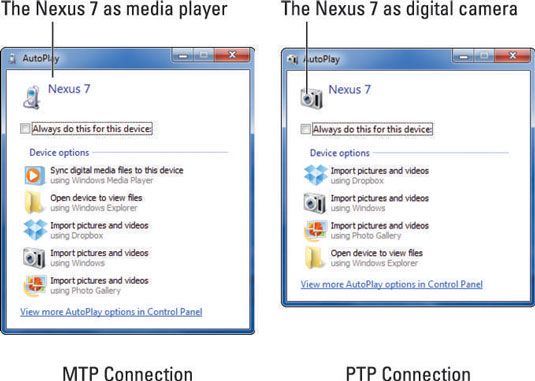
En Windows 8, las cosas funcionan de manera diferente. Este mensaje aparece en la pantalla: Toque para elegir lo que ocurre con este dispositivo. Haga clic o toque el símbolo para ver sugerencias similares a los encontrados en los cuadros de diálogo de Reproducción automática.
Elija una opción en el cuadro de diálogo Reproducción automática o simplemente cerrar el cuadro de diálogo.
El cuadro de diálogo Reproducción automática no puede aparecer cuando se conecta el Nexus 7 a su PC. Es posible configurar Windows no mostrar ese cuadro de diálogo, aunque si no has metido con la configuración de Reproducción automática, un cuadro de diálogo Reproducción automática aparece.
Incluso si el cuadro de diálogo Reproducción automática no aparece, todavía se puede acceder a los medios de comunicación y los archivos almacenados en el Nexus 7 de su equipo.
Si eres nerd, puede abrir el icono del Nexus 7 en el ordenador Ventana- pulsar la combinación de teclas Win + E en su PC para ver la ventana PC. Usted encuentra el Nexus 7 que aparece ya sea como un reproductor portátil multimedia (MTP) o cámara digital (PTP). Abra el icono Nexus 7 para navegar almacenamiento interno de la tableta.
Cómo conectar el Nexus 7 a un Mac
Usted necesita un software especial para aguijonear su Nexus 7 y Macintosh en communicating- el Mac no reconoce de forma nativa la tableta. Descargue el software desde Android.com.
Instale el software. Ejecutarlo. A partir de ese momento, cuando se conecta el Nexus 7 al Macintosh, verá aparecer una ventana especial, enumerando todas las carpetas y archivos que se encuentran en el Nexus 7. Utilice la ventana de gestión de archivos.
El Mac reconoce el Nexus 7 sólo si la tableta está configurado como un dispositivo MTP.
Cómo configurar la conexión USB
Ya sea que el Nexus 7 es reconocido como un dispositivo de medios o una cámara depende de cómo se configure la conexión USB. Si ha establecido la conexión USB a MTP, el equipo se deje engañar en pensar que el Nexus 7 es un reproductor multimedia portátil. Para la conexión PTP, el PC cree que la tableta sea una cámara digital.
Ajuste el modo USB del Nexus 7, siguiendo estos pasos:
En la pantalla de inicio, toque el icono Todas las apps.
Abre la aplicación Configuración.
Elija almacenamiento.
Toque en el icono Menú y luego elegir el ordenador Conexión USB comandos.
Elija cualquiera de los dispositivos multimedia (MTP) o la cámara (PTP).
La conexión MTP isthe más flexible. Si encuentra que el Nexus 7 no reconocido por el equipo de Windows, seleccione la opción PTP.
MTP significa Media Transfer Protocol. PTP significa Picture Transfer Protocol. No te molestes en la memorización de estos términos.
Cómo desconectar el Nexus 7
El proceso es Cinchy: Cuando hayas terminado de transferir archivos, música, u otros medios de comunicación entre el PC y la tableta, cierre todos los programas y carpetas que se han abierto en su ordenador - en concreto, los que usted ha utilizado para trabajar con el almacenamiento de la tableta . A continuación, puede desconectar el cable USB. Eso es.
Es una mala idea de desconectar la tableta mientras que usted está transfiriendo información o mientras que una ventana de la carpeta está abierta en su computadora. Si lo hace, puede dañar el almacenamiento interno del Nexus 7, lo que hace ilegible parte de la información que se mantiene allí. Para estar seguro, cerrar los programas y ventanas de carpeta que ha abierto antes de desconectar.
A diferencia de otros de almacenamiento externo en el Macintosh, no hay necesidad de expulsar de almacenamiento del Nexus 7 cuando haya terminado para acceder a él. Simplemente desconecte la tableta. El Mac no se enoja cuando lo hace.




